有道云笔记怎么设置让多个笔记并排编辑?
时间:2017-01-13 17:05作者:yezheng人气:159
我们在使用有道云笔记时,有时候需要像打开两个word将两篇笔记并排放置在屏幕两侧,方便浏览和编辑,本经验就介绍如何在有道云笔记中实现该操作假设我们要打开文件夹Oracle中的前两篇笔记,实现并排编辑。
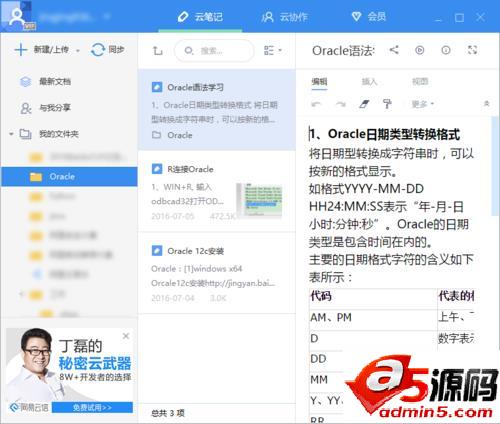
1、首先,选中第一篇笔记,右键选择【新窗口打开】,我们则在有道云笔记的窗体外打开了该笔记。
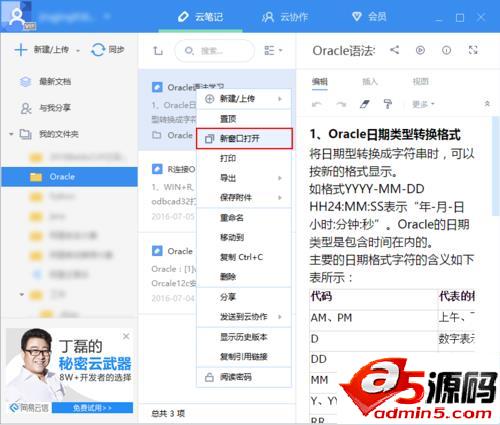
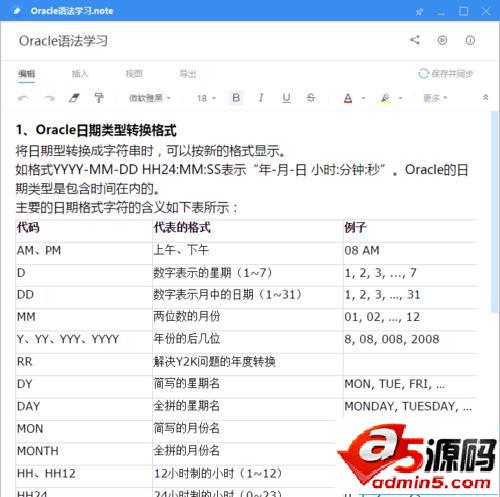
2、然后按照同样的方法,选择第二篇笔记,右键选择【新窗口打开】
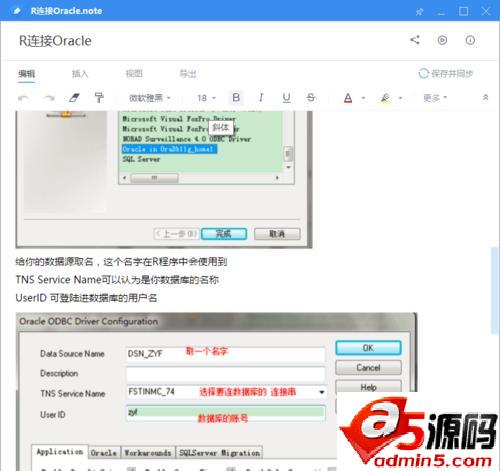
3、此时,随便选中一篇打开的笔记窗口向屏幕右侧拉,当出现图中所示的隐形窗体时,松开鼠标,此时该笔记窗口占据了屏幕的右半侧;
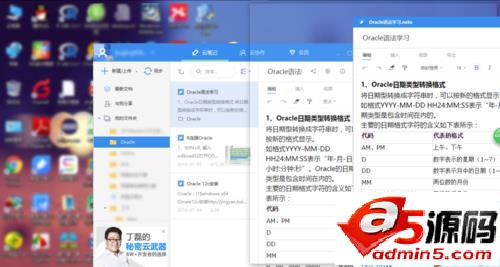
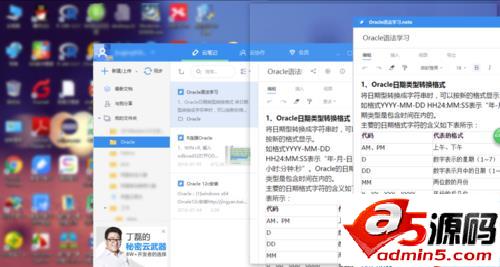
4、同样,根据上面的方法,拖动另一窗体到屏幕的左侧,出现隐形窗体时松开鼠标,此时该笔记窗口则占据了屏幕的左半侧。至此,我们已实现了目标,你可以开始并排编辑了。
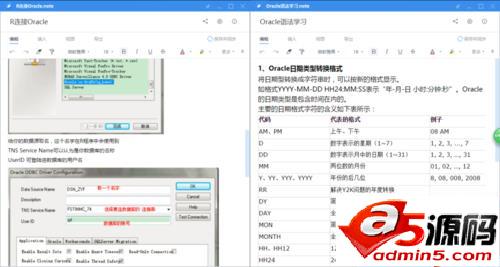
有道云笔记桌面版最新版下载链接:http://down.admin5.com/app/youdaoyunbiji.html
标签有道,笔记,怎么,设置,多个,并排,编辑,我们,使用,有道
网友评论